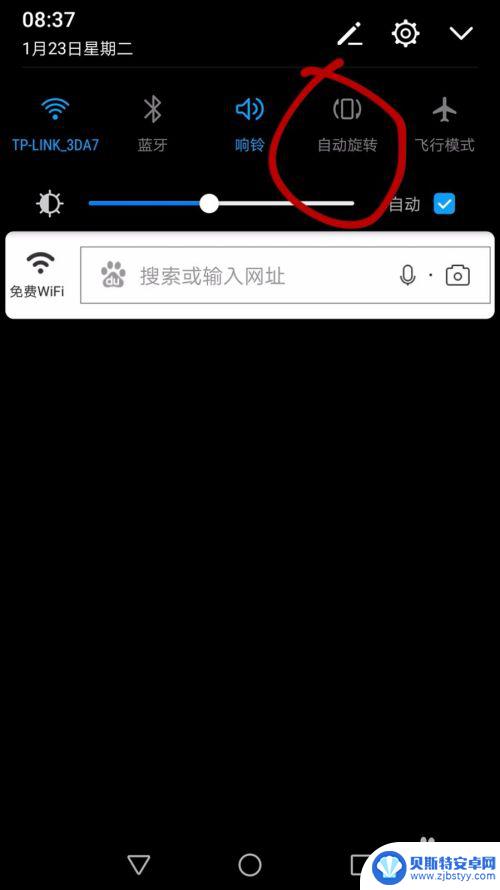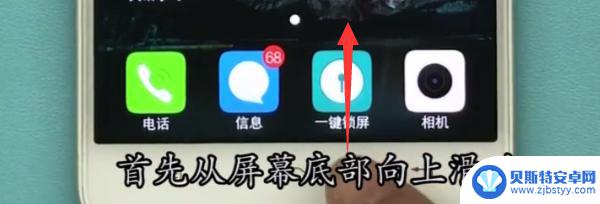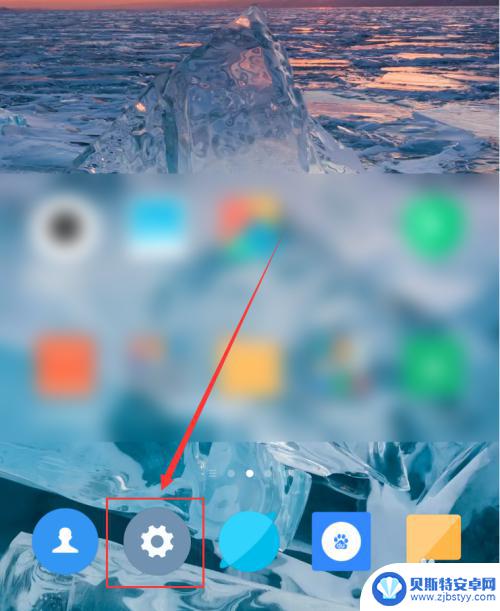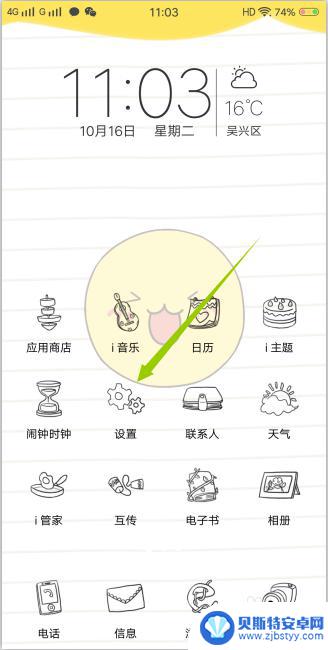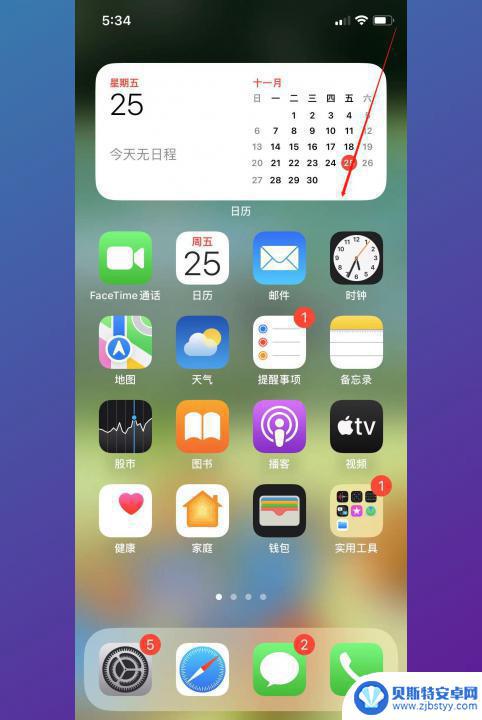怎样关掉手机横竖屏旋转 手机屏幕怎样锁定不随手机旋转
随着智能手机的普及,手机屏幕的横竖屏旋转功能也成为了一个常见的操作,有时候我们可能并不希望手机屏幕随着手机的旋转而自动调整方向,这时候就需要对手机屏幕进行锁定。怎样才能关闭手机的横竖屏旋转功能,让手机屏幕保持固定方向呢?接下来我们将介绍一些简单的方法来实现手机屏幕的锁定操作。
手机屏幕怎样锁定不随手机旋转
具体方法:
1.如图,检查一下看看手机此时是否会旋转。将手机横过来一下就会发现我的这部手机屏幕已经旋转了。
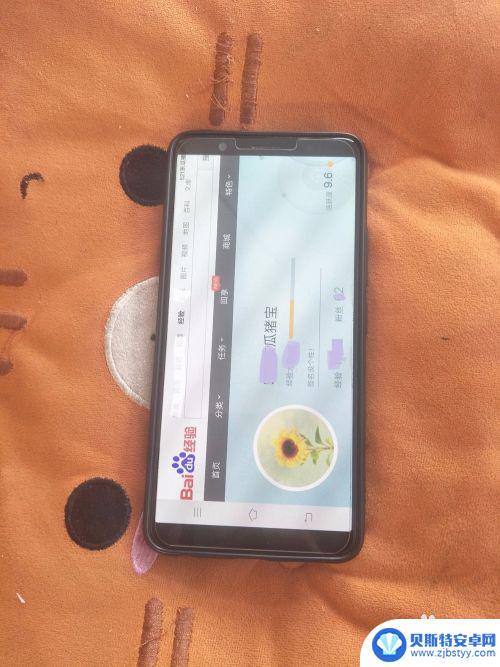
2.如图,从手机屏幕的底下向上滑动。
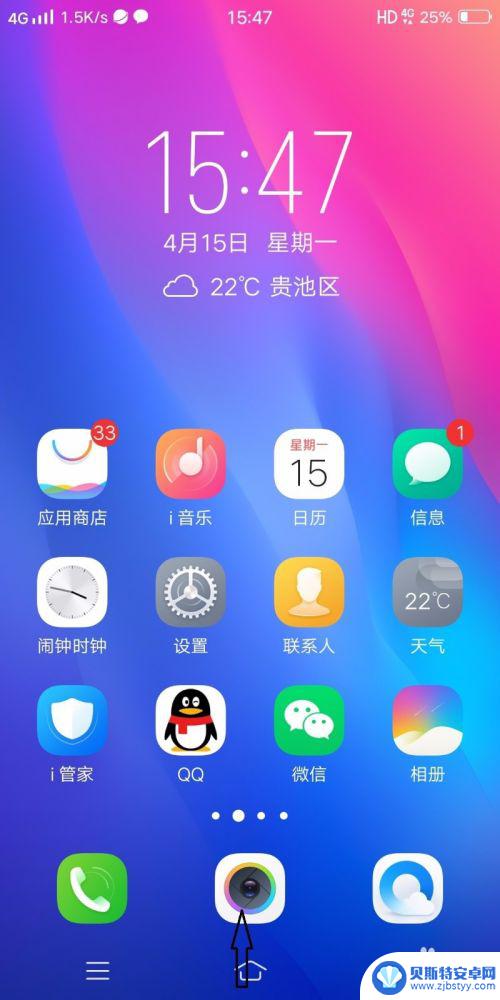
3.如图,屏幕下方出现很多小图标,此时将下方的小图标向左方滑动。
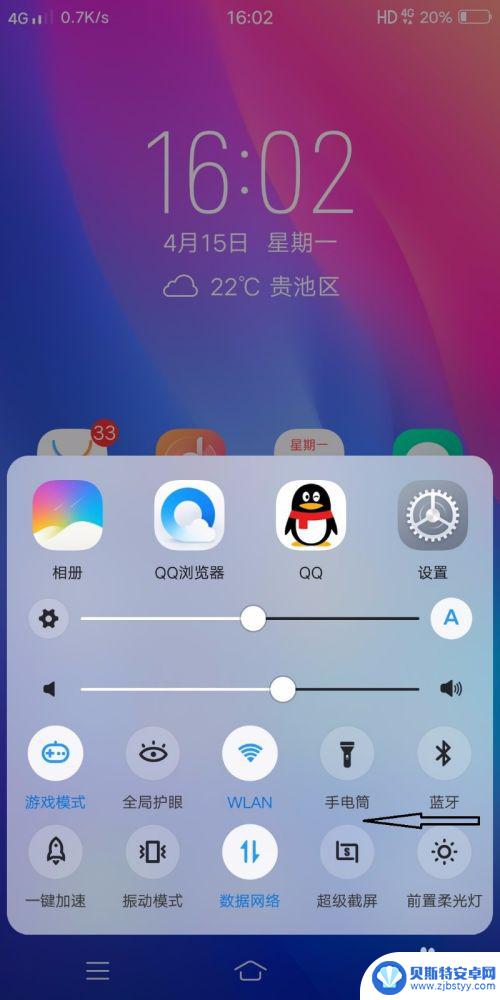
4.如图,找到屏幕右下方的三个小点点并点击。
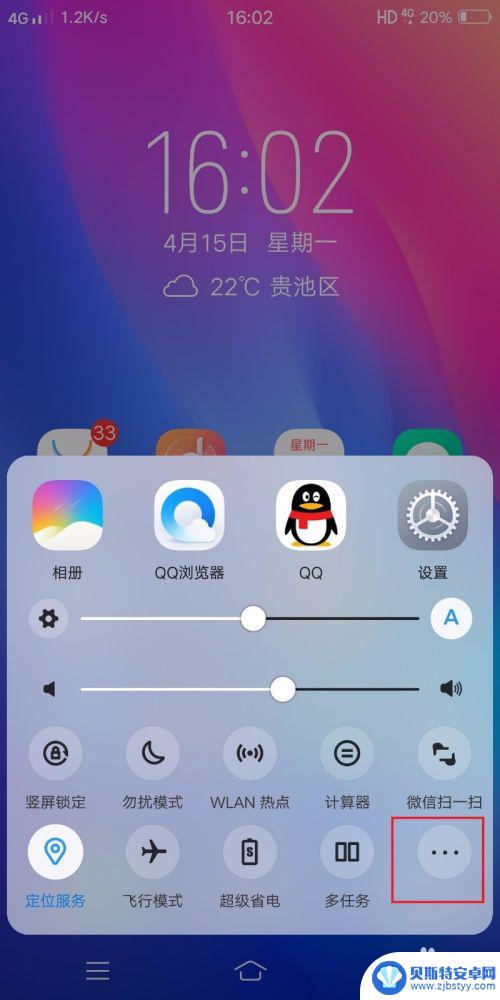
5.如图,屏幕中间出现竖屏锁定小图标,点击一下。
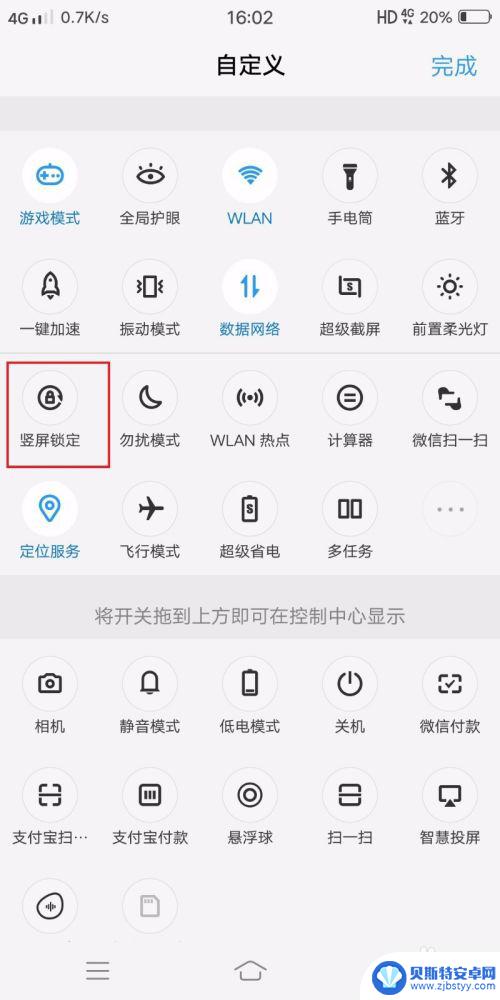
6.如图,竖屏锁定小图标已经变蓝,此时已经设置成功了,再次将手机横过来屏幕也不会旋转了。
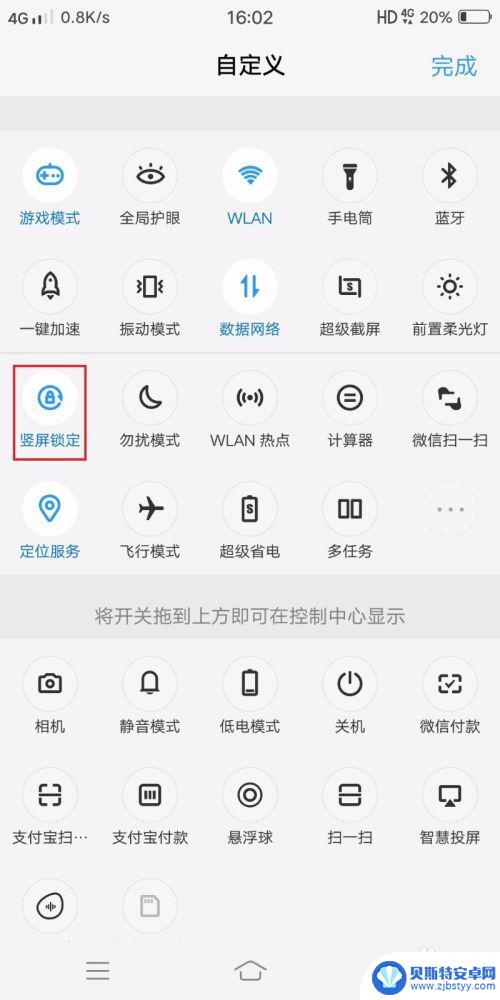
以上就是如何关闭手机横竖屏旋转的全部内容,如果你遇到这种情况,不妨根据我提供的方法来解决,希望对大家有所帮助。
相关教程
-
怎么将手机转换成竖屏手机 怎样设置手机屏幕自动旋转横屏和竖屏
手机已经成为我们生活中必不可少的一部分,随着科技的不断发展,手机的功能也越来越强大。有时候我们可能会需要将手机的屏幕旋转成竖屏或者横屏,以便更好地适应我们的使用环境。怎么将手机...
-
vivo怎么锁定屏幕不动 vivo手机屏幕旋转怎么关掉
在现代社会中手机成为人们生活中不可或缺的工具,而对于一些vivo手机用户来说,屏幕旋转可能会给使用带来一些困扰。vivo手机的屏幕旋转功能是可以通过简单的设置来关闭的。通过锁定...
-
手机的屏幕如何自己旋转 如何在手机上设置自动旋转屏幕
随着手机技术的不断发展,手机屏幕的自动旋转功能已经成为了一项普遍存在的特性,无论是横屏观看视频、游戏,还是竖屏浏览网页、阅读文章,手机屏幕的自动旋转都能为用户提供更好的使用体验...
-
手机横竖屏怎么控制的 VIVO手机屏幕自动旋转怎么设置
手机横竖屏怎么控制的,在现如今的智能手机时代,手机横竖屏的控制成为了一个重要的功能,而VIVO手机则提供了屏幕自动旋转的设置,让用户能够根据个人需求灵活调整屏幕方向。不论是观看...
-
苹果怎么不让手机屏幕旋转 iPhone屏幕怎么设置锁定方向不旋转
苹果手机的屏幕旋转功能一直备受用户关注,有时候我们可能会希望手机屏幕保持固定的方向,而不随我们的手势而旋转。幸运的是iPhone提供了设置锁定方向的选项,让我们可以自由地控制屏...
-
苹果手机的屏幕旋转功能设置 苹果手机屏幕旋转设置步骤
苹果手机的屏幕旋转功能设置,是一项方便用户在使用手机时自动调整屏幕方向的功能,通过这一设置,用户可以在横屏和竖屏间自由切换,以适应不同的使用场景和需求。苹果手机屏幕旋转的设置步...
-
手机能否充值etc 手机ETC充值方法
手机已经成为人们日常生活中不可或缺的一部分,随着手机功能的不断升级,手机ETC充值也成为了人们关注的焦点之一。通过手机能否充值ETC,方便快捷地为车辆进行ETC充值已经成为了许...
-
手机编辑完保存的文件在哪能找到呢 手机里怎么找到文档
手机编辑完保存的文件通常会存储在手机的文件管理器中,用户可以通过文件管理器或者各种应用程序的文档或文件选项来查找,在手机上找到文档的方法取决于用户的手机型号和操作系统版本,一般...
-
手机如何查看es文件 手机ES文件浏览器访问电脑共享文件教程
在现代社会手机已经成为人们生活中不可或缺的重要工具之一,而如何在手机上查看ES文件,使用ES文件浏览器访问电脑共享文件,则是许多人经常面临的问题。通过本教程,我们将为大家详细介...
-
手机如何使用表格查找姓名 手机如何快速查找Excel表格中的信息
在日常生活和工作中,我们经常需要查找表格中的特定信息,而手机作为我们随身携带的工具,也可以帮助我们实现这一目的,通过使用手机上的表格应用程序,我们可以快速、方便地查找需要的信息...